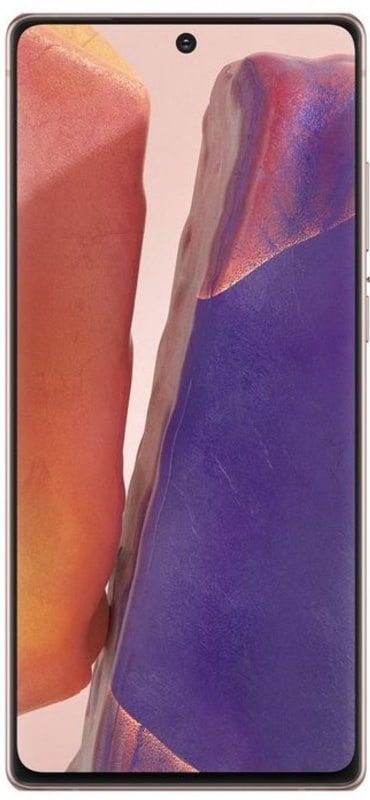Cum se schimbă temele Nintendo Switch
Cei care sunt jocuri hardcore pe Nintendo Schimbați și ați descărcat și o grămadă de jocuri. Atunci este foarte greu să remediați ecranul de pornire și să navigați cu ușurință la conținut. Prin urmare, am împărtășit mai jos câteva dintre posibilele soluții pe care ar trebui să le urmați pentru a schimba tema și, de asemenea, pentru a schimba ecranul de start de pe consola Nintendo Switch. În acest articol, vom vorbi despre Cum să schimbi temele Nintendo Switch. Sa incepem!
Acum puteți personaliza cu ușurință biblioteca de jocuri a Switch-ului, care va trebui să se organizeze corect. De asemenea, merită menționat aici că Nintendo Switch are opțiuni de personalizare foarte simple și minime decât alte console. Cum ar fi PlayStation 4 sau Xbox One. Nu veți găsi niciun tapet personalizat sau teme manuale pe Switch. În plus, comutatorul nu are acces la folder sau categorii.
Dacă aveți o mulțime de jocuri pentru Nintendo Switch, atunci ecranul de pornire poate deveni greu de navigat. Există câteva modalități prin care vă puteți personaliza Nintendo Switch pentru a evita aglomerația și a vă organiza biblioteca de jocuri. Să vedem cum.
Ecranul de pornire Nintendo Switch Themes
Chiar dacă a fost lansat în 2017, Nintendo Switch are încă opțiuni de personalizare minime în comparație cu alte dispozitive moderne. Switchul încă nu oferă imagini de fundal personalizate sau teme generate de utilizator. De asemenea, nu are suport pentru foldere sau categorii, pe care Nintendo le-a adăugat în cele din urmă la Nintendo 3DS și Wii U. Datorită acestui fapt, dacă dețineți o mulțime de jocuri, atunci ecranul de pornire poate fi aglomerat foarte repede.
Dar există câteva lucruri simple pe care le puteți face pentru ca ecranul de pornire să pară mai organizat și să îl personalizați după bunul plac. Iată câteva dintre lucrurile pe care le puteți face.
Sortare și comandare jocuri | Teme de comutare Nintendo
În mod implicit, cele 12 jocuri afișate pe ecranul de pornire sunt cele mai recente 12 jocuri de fapt. Că ai jucat, ai instalat sau ai introdus și în Switch. În prezent, nu există nicio modalitate de a aranja manual aceste jocuri, decât prin simpla deschidere a unui joc pentru a-l împinge până la începutul ecranului. Sau prin comutarea cartușului introdus și în consolă.
Dar, dacă ați acumulat mai mult de o duzină de jocuri în biblioteca dvs., atunci derularea până la dreapta ecranului de pornire vă conduce la meniul All Software. Aceasta vă arată și toate titlurile deținute și descărcate într-o grilă.

De aici, aveți multe opțiuni pentru sortarea tuturor jocurilor din biblioteca dvs. Pe care îl puteți accesa atingând R de pe consolă. Puteți, de asemenea, să o sortați după:
- Cel mai recent jucat: La fel la felul în care este sortat ecranul de pornire implicit.
- Cel mai lung timp de redare: Aceasta va sorta jocurile după cât timp le-ați jucat. Jocurile pe care nu le-ai jucat niciodată se află automat în partea de jos a listei tale.
- Titlu: Aceasta va sorta toate programele în ordine alfabetică.
- Editor: Aceasta vă va sorta titlurile după numele editorului, în ordine alfabetică. De asemenea, puteți vedea editorul unui titlu atingând butonul plus al unui joc din meniu.
Eliminați jocurile jucate rar | Teme de comutare Nintendo
Având în vedere numărul de jocuri care se vând frecvent, există șanse mari să aveți cel puțin câteva jocuri pe care nu le mai jucați sau rareori nu le jucați vreodată. O altă modalitate de a face lista de jocuri mai simplificată este prin eliminarea jocurilor rare jucate de pe Switch și deconectarea listei de jocuri. Aceasta are bonusul de a elibera spațiu pe stocarea internă sau pe cardul microSD.
Puteți face acest lucru numai pentru titlurile digitale care au fost descărcate de pe Nintendo eShop. Să vedem cum puteți elimina un titlu din comutator:
- Selectați jocul, fie din ecranul de pornire, fie din All Software
- Atingeți butonul + din joy-con-ul din dreapta pentru a afișa meniul.
- Din meniul jocului, trebuie să selectați Gestionare software din stânga.
- Apoi selectați Ștergeți software-ul.

Aceasta șterge de fapt titlul din biblioteca dvs. și de pe ecranul de pornire. Dar acest lucru nu elimină jocul din contul dvs., deoarece achizițiile dvs. vor fi în continuare legate de profilul dvs. Nintendo. Puteți adăuga titlul înapoi la Switch în orice moment, navigând la eShop Apăsând pe profilul dvs. din dreapta sus și selectând Redownload din meniu. De aici, puteți descărca și orice jocuri pe care le dețineți, dar care nu se află în prezent în sistemul dvs.
Schimbați-vă fundalul și tema de acasă | Teme de comutare Nintendo
Ultimul lucru pe care îl puteți face pentru a schimba ecranul de pornire al Switch-ului este să vă schimbați și fundalul și tema de pornire.

Din ecranul de pornire, trebuie să selectați butonul Setări sistem din partea de jos. Alegeți opțiunea Tema din partea stângă a ecranului. De aici, puteți alege, de asemenea, între temele disponibile pentru comutator: alb de bază și negru de bază.
La începutul anului 2020, Switch oferă doar aceste două teme de fapt. Practic, pur și simplu decideți asta dacă doriți o temă întunecată sau o temă ușoară.
Dar, atât Nintendo 3DS, cât și Wii U au câștigat în cele din urmă suport pentru achiziționarea și descărcarea temelor. Deci, Switch-ul va primi probabil și funcția și în viitor. Rămâneți la curent pentru mai multe actualizări ale firmware-ului Switch-ului dvs.
Concluzie
Bine, asta a fost tot oameni buni! Sper să vă placă acest articol despre temele Nintendo Switch și, de asemenea, să vi se pară de ajutor. Dă-ne feedback-ul tău despre asta. De asemenea, dacă aveți întrebări și probleme suplimentare legate de acest articol. Apoi anunțați-ne în secțiunea de comentarii de mai jos. Ne vom contacta în curând.
O zi bună!
Vezi și: Doriți să conectați comutatorul Nintendo la căștile Bluetooth?